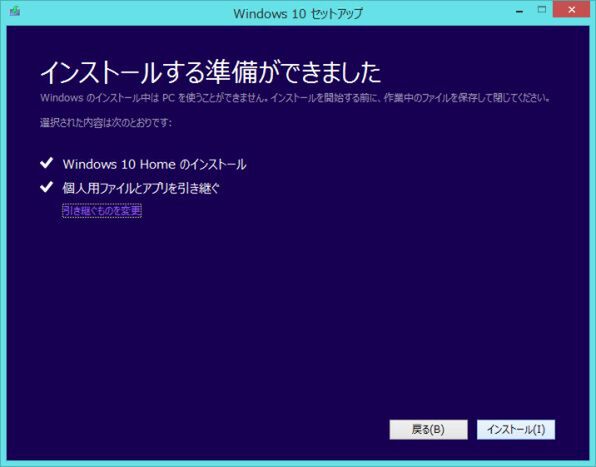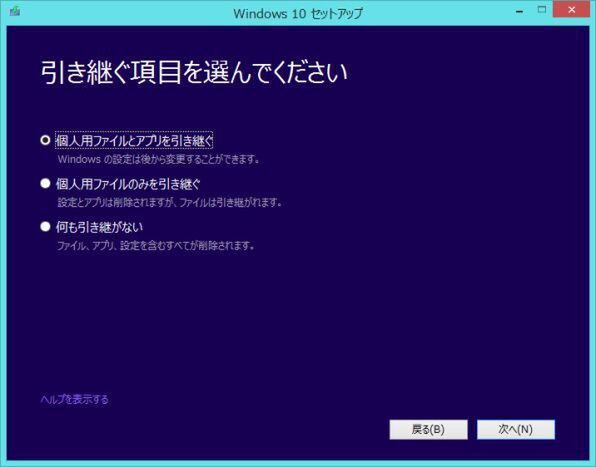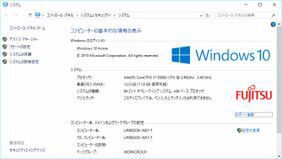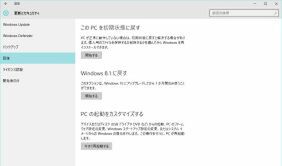Windows 10用セットアップメディア作成を富士通ノート「LIFEBOOK SH90 WS1/T」で (2/2)
2015年09月12日 15時00分更新
USBメモリーからWindows 10へアップグレード
「LIFEBOOK WS1/T」で作成したUSBメモリーを使えば、ネットにつながっていない状態でもWindows 10にアップグレード可能だ(プロダクトキーのライセンス認証は必要)。
ブートローダーが組み込まれているのでUSBメモリーから本体を起動することもできるが、エクスプローラーから「setup(.exe)」を直接起動したほうが手軽なのでおすすめ。USBメモリーからの起動は不具合でマシンが起動しなくなった際、クリーンインストールを行なう場合に利用しよう。
Windows 10にアップグレードしてから30日以内であれば、元のOSに戻すことができる。ソフトや周辺機器の互換性などで問題があるなら前のOSに戻し、アップグレードは保留にしておくといいだろう。
万が一に備えてセットアップ用USBメモリーを作っておこう
今回はアップグレード用にUSBメモリーを作成したが、不具合が発生したときのクリーンインストール用メディアとしても利用可能だ。ただしクリーンインストールでは使っていたアプリやWindows 10の設定が消去されてしまうため、マシンを復旧できないときの最終手段として利用すること。システムの復旧には別途、システムイメージやシステム修復ディスクを用意しておきたい。



この連載の記事
-
sponsored
第5回 Windows 8プリンストールPCから10へのアップグレードをおさらいしよう -
sponsored
第4回 Windows 10用セットアップメディア作成を富士通ノート「LIFEBOOK SH90 WS1/T」で -
sponsored
第3回 4コアCore i7の高性能ノートをWindows 10にしよう-「LIFEBOOK AH WA2/S」 -
sponsored
第2回 Windows 10通知がなくてもアップグレード! -富士通ノート「LIFEBOOK AH WA1/S」で挑戦 -
sponsored
第1回 Windows 10前のリカバリーディスク作成とデータバックアップ - この連載の一覧へ